Mavic 2 как настроить видеозапись на карту памяти
Обновлено: 05.07.2024
У вас есть дрон DJI? Хотите узнать, как лучше всего передать отснятый материал с дрона на ваше устройство? Из этого туториала вы узнаете, как именно загрузить видео с вашего беспилотника DJI, чтобы вы могли редактировать, загружать или делать все, что захотите.
Дроны сейчас везде. Пойди в игру, и ты увидишь их, иди в парк в воскресенье, и ты увидишь их. Отправляйтесь на велосипедную прогулку, и вы увидите, как они чистят пустыню или следуют за другими гонщиками во время записи. Казалось, они появились из ниоткуда и стали популярными.
Дроны DJI считаются одними из лучших в мире. Серии Mavic, Spark и Phantom предлагают доступ к беспилотным самолетам профессионального стандарта, которые легко летают, предлагают множество аксессуаров и могут записывать в любом месте до 4K. Видео записывается на встроенную память и карты microSD, которые, очевидно, имеют ограниченное пространство, поэтому, как только вы закончите съемку или подзарядитесь, готовясь к следующему полету, как вы будете загружать видео со своего дрона DJI?
Я получил руки вовремя с Mavic Air и получил взрыв. Потребовалось немного привыкнуть, так как органы управления очень чувствительны, но как только вы это выясните, беспилотник летает легко, предлагает полчаса полета и записи в очень приличном качестве. Другие дроны доступны, конечно.

Скачивание видео с вашего беспилотника DJI
Дрон DJI поставляется с приложением DJI GO 4, которое устанавливается на устройство и позволяет просматривать отснятый материал во время полета или после него в зависимости от модели вашего дрона. Вы также можете использовать его для загрузки материала. Недостатком использования этого приложения является то, что беспилотник должен быть включен, что не идеально, если вы перезаряжаетесь, готовясь к другому полету.
Этот процесс может занять немного времени, поэтому он часто быстрее использует кабель USB-C.
- Откройте небольшую дверцу с гнездом USB-C и подключите ее к устройству.
- Найдите место для сохранения на вашем компьютере или ноутбуке.
- Перенесите файлы на ваше устройство.
Это займет немного времени, если встроенное хранилище заполнится.
Если вместо этого вы сохраните отснятый материал на карту microSD, гораздо проще вынуть карту, поместить ее в устройство для чтения карт и загрузить оттуда видео.
- Выньте SD из своего слота в вашем дроне DJI.
- Поместите его в кард-ридер на вашем ноутбуке или в автономный кард-ридер.
- Подождите, пока ваша ОС распознает диск.
- Переносите видео, перетаскивая его на свое устройство.
В зависимости от используемого устройства передача файлов с карты microSD намного быстрее, чем через USB. Независимо от того, используете ли вы Windows или Mac, карта будет отображаться как диск и будет доступна как ваш внутренний жесткий диск. Вы можете вырезать или скопировать отснятый материал с карты на компьютер и отредактировать оттуда.

Создание места для следующего полета
Если вы не пользуетесь ноутбуком или носите его с собой во время съемок, вы можете использовать мобильное устройство чтения карт памяти microSD для подключения к телефону или носить запасные карты. Пока в вашем телефоне достаточно свободного места, это может быть гораздо проще, чем вынуть карту из телефона, вставить карту из вашего дрона, скопировать файлы и затем заменить их снова. Они могут стоить менее 10 долларов и быстро переносить файлы с вашего дрона на телефон, чтобы освободить место для следующего полета.
Карты MicroSD дешевле, чем когда-либо, поэтому перенос запасных частей не является проблемой. Проблемой может стать их надежное хранение в условиях дикой природы, поскольку их очень легко потерять!
Есть ли у вас какие-то хитрости для загрузки видео с дронов DJI? Есть какой-нибудь интересный опыт использования одного? Расскажите нам об этом ниже, если вы делаете!
Присоединюсь к мнению выше. Сами джойстики технически примитивно устроены. Причина где то рядом. Устранить, т.е чистить и калибровать.
на мавике есть встроенная память и сд карта. все ваши видео на встроенной памяти . стоит подключить коптер к компьютеру и он определит его, как сд карту и съёмный носитель. что касаемо, что у вас в настройках записи видео стоит одному богу известно. стоит только верить записям. проверьте не переполнена сд карта при необходимости скачайте содержимое на внешний носитель. отформатируйте ее в коптере. еще раз сверьте весь путь сохранения в программе. настройка-запись видео-сд карта.
то, что чистите кеш это правильно! оставляйте только крайний вылет на всякий случай. более эти файлы только забивают память телефона да и нужны для отчетности пилота коптера в приложении.
чудес на свете не бывает.
не спеша посмотрите все. все настройки в программе только при включенном и сопряженном пульте, телефоне с коптером ни как иначе!
не забудьте выгрузить на внешний носитель все файлы с внутренней памяти коптера. так же по завершению операции и её очистите.
сам по спешке так попадал!
Форматировал на дроне? Это важно.
InstantEkb, почистить кеш на телефоне (все папки). снести Go4/ установить крайнюю версию с оф сайта или маркет, сторис.
если Вы уверены в облёте препятствия на все 100% то при нужной съёмке и близких пролётах перейти в спорт режим.
InstantEkb, ещё, как все получается. дело тренировки и спокойных, правильных рук. так же можете понизить чувствительность стиков в программе.
Ура. Заработало. Ёма-Ё. где-же ты раньше был, добрый человек. Спасибо! С меня поляна.
Я не понял, если заработало, то в чем причина означенных проблем? Что на видео помогло конкретно?
Я сделал все как показал на видео
уважаемый weexplosive. И видео-фото на карту стали записываться. Карта коптера была полная, поэтому запись раньше наверное и не велась. (((((( Ну да ладно, наживем, даст Бог новые записи. ))))
Без карты дрон пишет без проблем на память встроенную
Хорошо, что разобрались и впервые за полгода почистили внутреннюю память. Но в другой раз условия задачи хорошо бы указывать верно.
На днях планирую летать на Эйре, подскажите, какую Джиго оптимально использовать на андроид? На P4pro и Mavic pro пользуюсь зеленой 4.1.2.2, подойдет для Эйра?
Vanech, по памяти, не подойдет, старая (вроде от 4.2 поддерживается). На эйре fcc зависит не от версии джигоу, а от того, прописано оно в пульте или нет.
Все летают на последней версии, предварительно один раз с помощью fakeGPS включив fcc
Ага, спасибо, понял. А есть какое-то описание включения fcc? Не хочется форум лопатить, подскажите где искать?
Vanech, можно поискать на ютубе (можно для мавик эйр или спарк, аналогично работает).
Нужен смарт на андроиде и программа fakeGPS.
fakeGPS cтавите американские координаты, включаете дрон. Он предлагает переключить диапазон WiFi. Соглашаетесь. Все, fcc включено.
Квадрокоптер DJI Mavic 2 Pro. Инструкция на русском. Обзор.

Дрон DJI Mavic 2 Pro.
** Результат, полученный во время испытаний при полете в безветренных условиях с постоянной скоростью 25 км/ч (15,5 мили/ч). Данное значение приведено исключительно в справочных целях.

1. Стабилизатор и камера
2. Система переднего обзора
3. Система нижнего обзора
4. Система бокового обзора
5. Система нижних инфракрасных датчиков
6. Вспомогательный нижний фонарь
7. Слот для карты памяти microSD
8. Передние огни
12. Индикатор состояния дрона
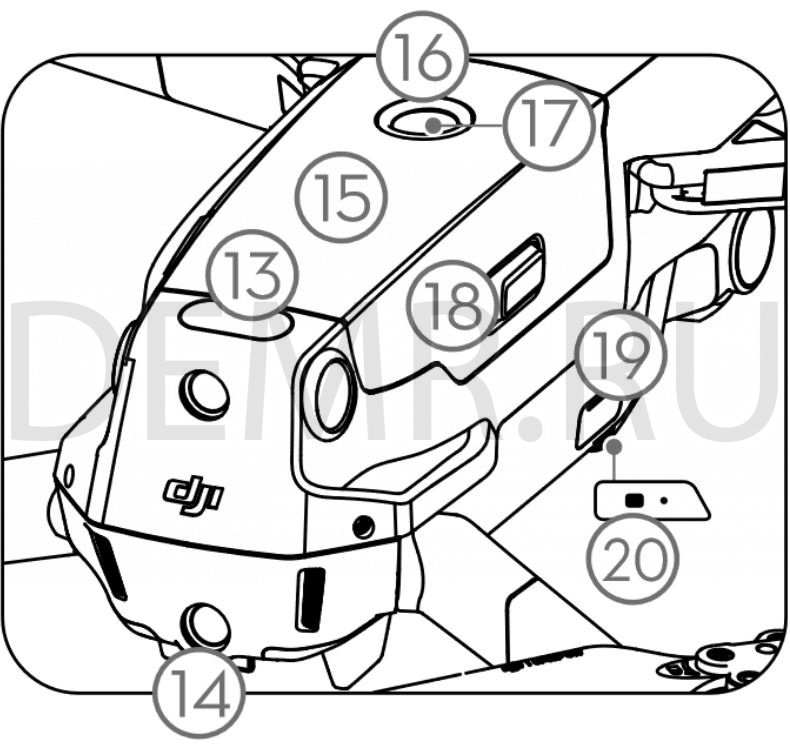
13. Система верхних инфракрасных датчиков
14. Система заднего обзора
15. Аккумулятор Intelligent Flight Battery
16. Светодиодные индикаторы уровня заряда аккумулятора
17. Кнопка питания
18. Зажимы крепления аккумулятора
20. Кнопка подключения/ индикатор состояния подключения
Купившие DJI Mavic 2 Pro также покупают
Пульт дистанционного управления квадрокоптером DJI Mavic 2 Pro.
В пульт дистанционного управления квадрокоптера DJI Mavic 2 Pro встроена технология DJI OCUSYNC 2.0 для передачи данных на большие расстояния, обеспечивающая максимальное расстояние передачи сигнала
8 км (5 миль), а также передачу видео с дрона в приложение DJI GO 4 на мобильном устройстве с разрешением до 1080p. Встроенный ЖК-экран передает данные дрона в режиме реального времени, а съемные джойстики упрощают хранение пульта дистанционного управления. Максимальное время работы: 2 часа и 15 минут*
* Пульт дистанционного управления может работать на максимальном расстоянии передачи сигнала (FCC) на открытом пространстве без электромагнитных помех при высоте полета около 120 м (400 футов). Максимальное время работы измерено в лабораторных условиях. Данное значение приведено исключительно в справочных целях.

В сложенном состоянии

2. Кнопка остановки режима полета
4. Съемные джойстики
5. Кнопка питания
7. Кнопка «возврата домой»
8. Слот для хранения джойстиков
9. Резервный порт для передачи видеоданных (USB)
10. Зажим мобильного устройства
11. Переключатель режимов полета

12. Колесико наклона камеры
13. Колесико настройки диафрагмы/ скорости затвора
14. Кнопка записи
15. Кнопка экспозамера/спуска затвора
16. Порт передачи видеоданных/разъем питания (micro USB)
17. Кнопка C1 (настраиваемая)
18. Кнопка C2 (настраиваемая)
1. Загрузите приложение DJI GO 4 для квадрокоптера DJI Mavic 2 Pro и посмотрите обучающие видеоролики
Найдите приложение «DJI GO 4» в App Store или Google Play либо отсканируйте QR-код, расположенный ниже, чтобы загрузить приложение на свое мобильное устройство.


Внимание: DJI GO 4 поддерживает iOS 9.0 (или более позднюю версию) и Android 4.4 (или более позднюю версию).
Купившие DJI Mavic 2 Pro также смотрят
2. Подготовка дрона DJI Mavic 2 Pro.

Снимите чехол стабилизатора с камеры.

Разложите передние лучи.

Разложите задние лучи.

Соблюдайте цветовую кодировку пропеллеров и электродвигателей.

Надавите на пропеллер и поворачивайте в направлении блокировки.

3. Зарядка аккумуляторов квадрокоптера DJI Mavic 2 Pro.
Используйте предоставленное в комплекте зарядное устройство, чтобы полностью зарядить аккумулятор Intelligent Flight Battery перед первым использованием.
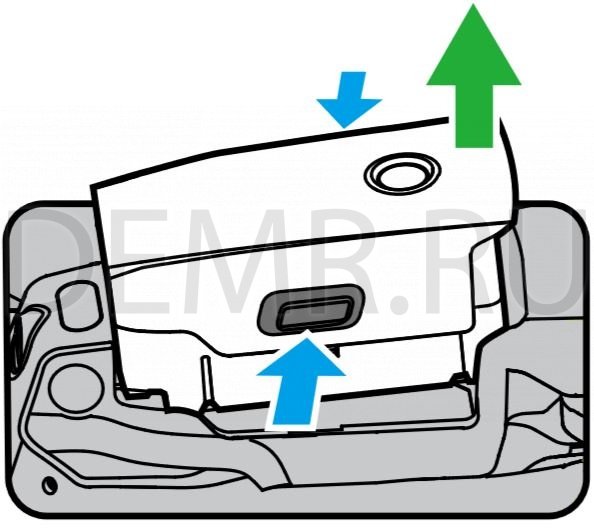
Снимите аккумулятор Intelligent Flight Battery



2 часа 15 минут
Внимание: Снимите кабель пульта дистанционного управления перед зарядкой.
* Проверьте уровень заряда аккумуляторов и включите/выключите питание

Нажмите один раз для проверки уровня заряда аккумулятора.
Нажмите один раз, затем нажмите и удерживайте для включения/выключения

Нажмите один раз для проверки уровня заряда аккумулятора на ЖК-экране.
Нажмите один раз, затем нажмите и удерживайте для включения/выключения пульта дистанционного управления.
4. Подготовка пульта дистанционного управления квадрокоптером DJI Mavic 2 Pro к работе.

Разверните антенны, зажимы мобильного устройства и установите джойстики.

Подсоедините один конец кабеля пульта дистанционного управления к разъему.
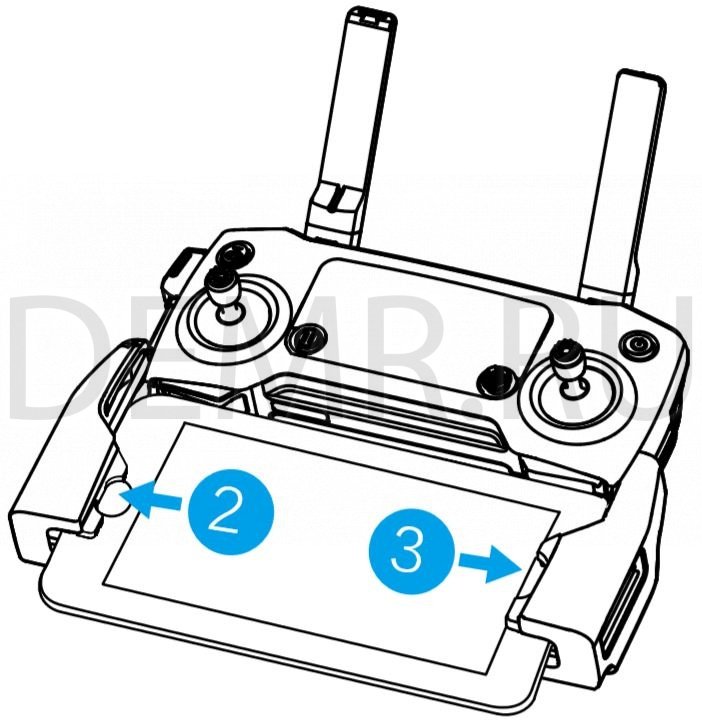
Закрепите ваше мобильное устройство с помощью зажимов
Установите антенны параллельно друг другу




Оптимальный диапазон передачи сигнала
5. Подготовка к взлету квадрокоптера DJI Mavic 2 Pro.

Включите пульт дистанционного управления квадрокоптера DJI Mavic 2 Pro


Запустите DJI GO 4
6. Полет квадрокоптера DJI Mavic 2 Pro.

Перед взлетом убедитесь, что в строке состояния дрона в приложении DJI GO 4 показано Ready to Go (Полет разрешен).
Автоматический взлет / Автоматическая посадка
Положение джойстиков для включения / выключения электродвигателей

Плавно сдвиньте левый джойстик вверх для взлета

Смещайте левый джойстик вниз (плавно), пока дрон не коснется поверхности. Для выключения двигателей удерживайте джойстик в нижнем положении в течение нескольких секунд.
Внимание: Двигатели можно останавливать во время полета, только если полетный контроллер обнаруживает критическую ошибку.


Внимание: Нажмите на кнопку остановки режима полета для аварийного торможения во время полета.





«Точка интереса» (Point of Interest)

«Полет по точкам» (Waypoints)


7. Соблюдайте правила безопасности полетов с квадрокоптером DJI Mavic 2 Pro.


Следует избегать полетов над или в непосредственной близости от препятствий, скоплений людей, высоковольтных линий электропередачи, деревьев и водоемов. ЗАПРЕЩАЕТСЯ выполнять полеты близко от таких источников сильного электромагнитного поля, как линии электропередачи и базовые станции, т. к. они могут влиять на работу встроенного компаса.

Запрещается использовать дрон в неблагоприятных погодных условиях, таких как дождь, снег, туман и при скорости ветра более 10 м/с или 22 миль/ч.

Не приближайтесь к вращающимся пропеллерам и электродвигателям.

Зоны, запрещенные для полетов
Технические характеристики квадрокоптера DJI Mavic 2 Pro.
Максимальная скорость: 72 км/ч (44,7 мили/ч) в спортивном режиме в безветренную погоду
Максимальная высота полета квадрокоптера DJI Mavic 2 Pro над уровнем моря: 6000 м (19 685 футов)
Диапазон рабочих температур: от -10 до 40 °C (от 14 до 104 °F)
GNSS: GPS + ГЛОНАСС
Рабочая частота: 2,4-2,4835 ГГц
Стабилизатор
Рабочий диапазон углов вращения
Наклон: от -90° до +30°
Камера
Матрица: CMOS размером 1 дюйм; количество эффективных пикселей: 20 Mп
Угол обзора: приблиз. 77° эквивалент формата 35 мм: 28 мм
Фокус: от 1 м до ∞
Фото: 100-3200 (режим авто); 100-12 800 (ручной режим)
Максимальный размер изображения: 5472×3648
Серийная съемка: 3/5 кадров
Автоматический брекетинг экспозиции (AEB): брекетинг кадра 3/5 с шагом 0,7 EV
4K Ultra HD: 3840×2160, 24/25/30 кадров/с
2.7K: 2688×1512, 24/25/30/48/50/60 кадров/с
FHD: 1920х1080 24/25/30/48/50/60/120 кадров/с
Битрейт видео: 100 Мбит/с
Фото: JPEG, DNG (RAW)
Видео: MP4, MOV (MPEG-4 AVC/H.264, HEVC)
Совместимые карты памяти: microSD
Максимальный объем: 128 Гбайт (требуется UHS-1, класс скорости 3)
Пульт дистанционного управления
Рабочая частота: 2,4-2,4835 ГГц
Макс. расстояние передачи сигнала (При отсутствии препятствий и помех)
FCC: 8 км (5 миль);
CE/MIC: 5 км (3,1 мили);
SRCC: 5 км (3,1 мили)
Диапазон рабочих температур: от 0 до 40 °C (от 32 до 104 °F)
Аккумулятор: 3950 мАч при 3,83 В
Мощность передатчика (ЭИИМ): 2,4 ГГц
Рабочее напряжение: 1800 мА при 3,83 В (при зарядке мобильного устройства)
Одним из главных отличий между этими квадрокоптерами являются их камеры.
Камера Mavic 2 Pro разработана при сотрудничестве с Hasselblad. Представляет из себя 1-дюймовую матрицу 20 МП, с регулируемой диафрагмой. Таким образом, изображение получается очень чётким, цвета яркими, а количество шума существенно уменьшено по сравнению с предыдущей версией. Даже если вы снимаете в слабо освещенном помещении.
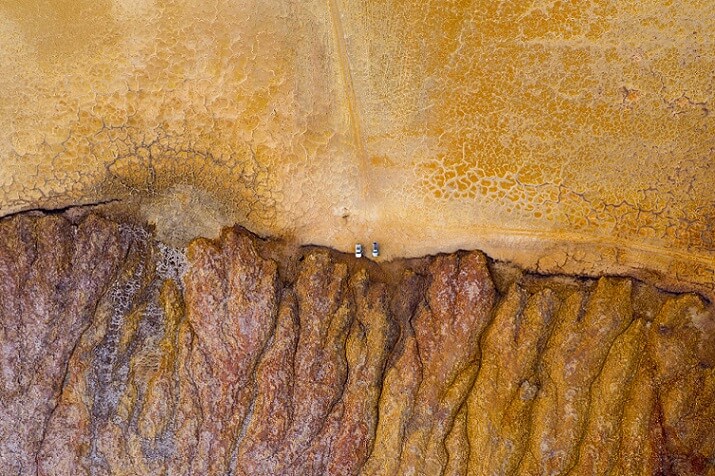
Благодаря технологии Hasselblad Natural Colour Solution (HNCS), цвета вашего фото приобретают более естественные вид, с минимальными искажениями. 10-битный цветовой профиль Dlog-M позволяет снимать в диапазоне более 1 миллиарда цветов.

Квадрокоптер Mavic 2 Zoom оснащен матрицей 1/2.3 дюйма 12МП, а так же 2х кратным оптическим зумом (фокусное расстояние: 24мм-48мм).
Это обеспечивает 2х кратный зум и большую скорость затвора по сравнению с Mavic Pro при съемке статичных объектов. Высокопроизводительный объектив zoom записывает видео в формате Full HD даже при 4хкратном lossless. Благодаря регулируемому фокусному расстоянию, Mavic 2 Zoom позволяет легко переключаться между крупными планами и панорамными изображениями. В процессе съемки видео такая функция дает вам больше возможностей для добавления визуальных эффектов, вроде Эффекта Вертиго, которые раньше были доступны только профессионалам. Оба варианта Мavic 2 снимают видео 4K со скоростью до 100 Мбит/с.
Чтобы узнать больше о различиях между этими двумя квадрокоптерами, прочитайте эту статью.
2. Какова длительность полета Mavic 2 при полном заряде аккумулятора?
Максимальное полетное время составляет 31 минуту, вследствие сниженного уровня потребления энергии.
3. Какова максимальная скорость Mavic 2?
Коптеры Mavic 2 способны развивать максимальную скорость до 72 км/ч (около. 45м/ч) в режиме Sport.
4. Какова максимальная высота полета Mavic 2?
5. В каком температурном диапазоне работает квадрокоптер Mavic 2?
Температурный диапазон варьируется от -10°C до 40°C.
6. Как далеко может улететь Mavic 2?
Благодаря новой системе передачи OcuSync 2.0, Mavic 2 может отлетатьна расстояние до 8 км (около 5 миль), но только в случае, если между контроллером и беспилотником нет препятствий.

7. Какой объем памяти у Mavic 2?
Помимо 8Гб встроенной памяти, есть возможность вставить microSD карту с максимальным объемом 128Гб. Такой объем поможет сохранить все ваши фото и видео. Мы бы посоветовали microSD карты с UHS-I Speed Grade 3, как идеальный вариант.
8. Как функция регулируемой диафрагмы Mavic 2 Pro влияет на качество видео и изображения?
9. В каком диапазоне работает стабилизатор Mavic 2?
Рабочий диапазон стабилизатора: поперечная ось от -90° до 30° и (только при подключении к DJI Goggles) вертикальная ось от -75° до 75°, от -90° до 90°.
10. Что такое APAS?
Прогрессивная система помощи пилоту (Advanced Pilot Assistance Systems) рассчитывает траекторию полёта, чтобы избегать препятствий в горизонтальном или вертикальном положении. С этой новой системой Mavic 2 избегает любых препятствий автоматически, даже если летит задом наперед.
11. Является ли Mavic 2 водонепроницаемым?
Нет. Возможно, вы просто услышали про новые режимы и не правильно поняли, как они работают.
12. Что такое Hyperlapse?
Эта новая серия позволяет снимать видеоролики при помощи приложения DJI GO 4 app. После активации Hyperlapse, беспилотник начнет снимать видео сериями с определенным интервалом, перемещаясь в заданном направлении, создавая эффект ускоренной съемки. По окончании съемки вы получите отредактированное видео. Вам даже не придется редактировать самостоятельно, приложение сделает всю работу за вас. Четыре различных режима съемки предоставляют возможность создать потрясающий эффект ускоренной съемки.
13. Что такое эффект Вертиго?
При съемке с эффектом Вертиго квадрокоптер снимает видео, отлетая назад. И одновременно камера приближает выбранный объект. Когда смотришь на видео с таким эффектом, создается ощущение, что объект съемки остался на своем месте, в то время как окружающая обстановка приблизилась или отдалилась. Только Mavic 2 Zoom поддерживает функцию съемки с эффектом Вертиго.
14. Что такое усовершенствованные фотографии HDR?
Mavic 2 фотографирует с большей экспозицией. Точнее, Mavic 2 компонует большое количество изображений с разной экспозицией, чтобы получить одно фото с более высоким динамическим диапазоном и лучшей цветовой палитрой.

15. Что такое SuperRes?
Новая функция коптера Mavic 2 Zoom предоставляет вам возможность снимать фото в 24 мм, эквивалент 5. Камера снимет с помощью телеобъектива и скомпонует девять фотографии. В результате получится 48 мегапиксельное фото.

16. Сколько стоит Mavic 2?

17. Какой вариант Mavic 2 лучше выбрать?
Чтобы ответить на этот вопрос мы советуем вам прочитать статью Mavic 2 Pro против Mavic 2 Zoom. Возможно, это поможет в выборе.
18. Следует ли покупать Mavic 2, когда у меня уже есть Mavic Pro?
Прежде, чем принимать решение мы советуем вам прочитать статью первый взгляд на Mavic 2.
19. Где я могу получить техническую поддержку?
20. Существуют ли какие-нибудь группы любителей квадрокоптеров?
Да. Можете добавиться в главную официальную группу владельцев DJI или официальную группу владельцев MAVIC PRO/ MAVIC AIR или просто зайдите на Facebook, чтобы связаться с владельцами Mavic.

Еще больше новостей и полезной информации вы найдете на наших страницах в социальных сетях:

1.1. В чем заключаются главные отличия между Mavic 2 Pro и Mavic 2 Zoom?
Единственное различие между моделями – камеры. Тем не менее, их можно заменить: подайте онлайн-запрос на замену камеры и отправьте дрон в центр послепродажного обслуживания DJI для выполнения операции.
1.2. Чем Mavic 2 лучше Mavic Pro?
В Mavic 2 улучшены практически все аспекты: камера, передача видеосигнала, полётное время, скорость, уровень шума, обнаружение препятствий в нескольких направлениях, интеллектуальные функции и уникальная функция Hyperlapse (гиперлапс).
1.3. Можно ли подключить Mavic 2 к очкам DJI Goggles?
Mavic 2 поддерживает версию 01.04.0500 (и выше) очков DJI Goggles и версию 01.00.0600 (и выше) очков DJI Goggles RE. Пожалуйста, учтите, что очки DJI Goggles поддерживают только частоту 2,4 ГГц, а модель DJI Goggles RE работает, как на частоте 2,4, так и на частоте 5,8 ГГц, что упрощает процесс подключения.
1.4. Является ли Mavic 2 водонепроницаемым?
Нет.

2.1. В чем заключаются основные преимущества камер на моделях Mavic 2 Pro и Mavic 2 Zoom?
Mavic 2 Pro оборудован новой камерой Hasselblad L1D-20c. Зона активной работы новой 1-дюймовой матрицы CMOS в четыре раза превышает показатели Mavic Pro. Большая матрица также обеспечивает лучшее качество при слабом освещении за счет более широкого диапазона ISO. Максимальный показатель ISO был повышен с 3200 до 12800.
На Mavic 2 Zoom установлена 1/2,3-дюймовая матрица с разрешением в 12 мегапикселей, оснащенная четырехкратным зумом, включая двукратный оптический зум (24 мм – 48 мм). Его главной задачей является динамическая перспектива.
2.2. Почему разработка камеры L1D-20c для Mavic 2 Pro была доверена Hasselblad?
DJI и Hasselblad работали над камерой L1D-20c в течение двух лет, экспериментируя с четкостью объектива, модулем обработки изображений и оптимизацией визуальных эффектов, чтобы разработать камеру с качественными характеристиками Hasselblad, которая будет достаточно мала для установки на новую модель Mavic 2 Pro. Камера L1D-20c также оснащена уникальной фирменной технологией Hasselblad Natural Colour Solution (HNCS), позволяющей пользователям делать великолепные снимки с воздуха с разрешением в 20 мегапикселей и потрясающими цветами.
2.4. Каково фокусное расстояние модели Mavic 2 Zoom?
Камера Mavic 2 с оптическим зумом 24–48 мм поддерживает съемку видео 1080p с четырехкратным увеличением без потерь.
2.5. Можно ли вращать камеру Mavic 2 под углом 75° слева направо с помощью пульта?
Нет. Но вы можете делать это в режиме управления движением головы с очками DJI Goggles.
2.6. Почему Mavic 2 не может снимать вертикально, как это делает Mavic Pro?
Конструкция стабилизатора камеры Mavic 2 отличается большей жесткостью, поэтому его невозможно полностью повернуть на 90° для вертикальной съемки. Однако вы можете выбрать вертикальный режим при съемке панорамы, чтобы сгенерировать вертикально ориентированный снимок.
2.7. Почему функция Dlog-M есть только на Mavic 2 Pro?
Функция Dlog-M доступна только на Mavic 2 Pro, так как эта версия была разработала для того, чтобы дать профессиональным фотографам возможность расширенной корректировки цвета.
С другой стороны, в Mavic 2 Zoom есть функция D-Cinelike, упрощающая цветокоррекцию. Как и Dlog-M, функция D-Cinelike сохраняет больше яркости и цвета в сравнении с другими цветовыми профилями, что позволяет произвести больше операций по обработке изображения.
2.8. Может ли Mavic 2 фотографировать во время записи видео?
Нет.
2.9. В чем разница между режимами Full FOV и HQ в разрешении 4K Mavic 2?
Full FOV получает кадр разрешением 4К, снятый с матрицы 5.5K, HQ вырезает изображение по центру кадра - хотя качество изображения сохраняется, поле изображения сужается. Угол обзора при Full FOV составляет 75°, а при HQ – 55°. Выбор должен производиться в зависимости от предпочтений в съемке.

Адекватная цена на летающую камеру профессионального качества, компактный размер, простое управление и большой ресурс аккумуляторов уже сделали Миник «народным» дроном для фотографов, путешественников и энтузиастов.
Но этот квадрокоптер — не для рекордов высоты, дальности и скорости. Он очень лёгкий, боится ветра и темноты, теряет сигнал пульта даже при незначительных помехах. Поэтому запаситесь терпением, придержите свои амбиции пилота — покорителя высот, и желание делать крутые кадры уровня Mavic 2 Pro или Inspire.
В этой статье Вы найдёте два десятка рекомендаций, основных на моём личном опыте эксплуатации DJI Mavic Mini, которые уберегут начинающего пилота от глупых ошибок и не очевидных опасных ситуаций.
1. Подпишите свой дрон. Наклейте наклейку с Вашим WhatsApp и Email. Если Вы потеряете квадрокоптер и его найдёт кто-то другой, то есть шанс, что с Вами свяжутся и вернут потеряшку.
2. Следите за RC кабелем от смартфона к пульту. Он маленький, чёрный и поэтому его очень легко потерять, а запаски нет даже в FMC комплекте. Оригинальных кабелей на замену в магазинах DJI я не нашёл. Купил на Алиэкспресс аналог с более громоздкими штекерами. А пока ждал доставку, полтора месяца колхозил метровую «кишку» из переходников и подручных средств, чтобы хоть как-то летать.
3. Не забывайте включать авиа-режим на Вашем смартфоне при управлении квадрокоптером. Звонок друга или смс от любимой могут стоить Вам дрона.
4. Будьте внимательны при полётах над водой ниже уровня взлёта, например с высокого берега или с борта корабля. Дрон теряет позиционирование по высоте, из за бликов, отражений и волн не видит расстояние до поверхности и пытается приземлиться. Если при этом будет потеря сигнала с пультом, то до твёрдой поверхности Вы уже не дотянете и утопите свой коптер. Вообще, при любых полётах над водой — потеря дрона лишь вопрос времени.
5. Не запускайте дрон в сильный ветер. Мавик Мини очень лёгкий. Поэтому ему сложно бороться с порывами ветра. Если Вы летаете рядом с деревьями, зданиями или другими объектами, есть риск шарахнуть дрон об стену или запутаться в ветвях.
6. Планируйте направление полёта всегда против ветра, чтобы было легче возвращаться с попутным ветром. Одна из самых распространённых причин потери дронов — не хватает мощности и заряда аккумулятора, чтобы вернуться на базу против ветра.
7. Не летайте в плохо освещенных помещениях без защиты винтов. Железобетон и бытовая техника блокируют GPS, искажают радиосигнал и дают помехи на компас. Квадрокоптер ориентируется только по фото-датчикам поверхности, а в темноте ему это сложновато. Поэтому можно влететь в мебель, стену или Ваших домочадцев.
8. При полётах в городе избегайте локаций с сотовыми ретрансляторами (группы направленных прямоугольных антенн на крышах) так как они нарушают связь с пультом уже на дистанции 30 метров.
9. Заранее продумайте высоту и траекторию автоматического возврата дрона. На пути не должно быть зданий, деревьев, труб, вышек и мачт освещения. И особенно проводов.
10. Если Вы все же не смогли вернуть дрон на базу и он совершил аварийную посадку или потерпел крушение вне зоны прямой видимости, то не спешите прыгать в авто и ехать к точке на карте. При принудительной посадке на пустом аккумуляторе у Вас есть ещё около 10 минут, чтобы найти свой коптер. Если расстояние до точки меньше километра, (вряд ли Вы улетите на Минике дальше без потери сигнала), быстро идите напрямую пешком.
11. Не улетайте далеко в городе и не залетайте за здания. По моему опыту: залетел за здание — потерял связь и контроль.
12. Возвращайтесь в зону прямой видимости уже на 50% аккумулятора. При зарядке менее 20% летайте толко рядом с собой над твёрдой ровной поверхностью.
13. Не взлетайте из пыли, песка, снега или травы и не приземляйте дрон на такие поверхности. Контакт с любыми инородными частицами может привести к быстрому износу и разрушению механических и электронных частей — винтов, моторов, аккумулятора, электронной платы, подвеса стабилизатора и камеры.
14. Не взлетайте, не летайте и не приземляйте дрон рядом с животными или птицами. Небольшой размер и жужжание Мавика Мини вызывают агрессию и провоцируют нападение животного или птицы на Ваш коптер. На фото к этой статье — та самая собака, из пасти которой я буквально вырвал свой Миник!
15. Не вылетайте из окна или в форточку. При потере сигнала пульта, что не редкость рядом со зданиями, дрон поднимется на высоту возврата и, вернувшись по координатам взлёта, сядет на крыше или свалится вниз, задев какие-нибудь конструкции. Также не исключён риск краша об оконную раму при глюке GPS, порыве ветра или резком управлении.
16. Следите за тем, в каком режиме Вы управляете дроном. Я нередко ловлю себя на том, что перешёл в спорт режим и ношусь между домами и деревьями без всяких датчиков.
17. Не летайте без защиты винтов рядом с людьми. Глюк GPS, порыв ветра или ошибка управления может привести к травмам. И вообще, постарайтесь не летать над людьми.
18. Не используйте интеллектуальные режимы в лесу и в городе, где дрон может столкнуться с каким либо объектом при облёте.
19. Не снижайте скорость при пролётах через узкие места с надголовной средой — окна, трубы, под мостами, через салон автомобиля, под упавшими деревьями, насквозь опоры ЛЭП и т. д. Датчик может определить помеху снизу и коптер рванёт резко вверх.
20. Всегда надевайте защитную крышку камеры при транспортировке дрона в кейсе, чехле или в кармане, чтобы не заляпать камеру и не сломать подвес стабилизатора.
Читайте также:

